- Головна
- /
- Стаття

Налаштування організації Webex
 У цій статті
У цій статті Надіслати відгук?
Надіслати відгук?Настроювання веб-застосунку Webex для урядової організації
Перш ніж почати, ознайомтеся з Webex для уряду: Почніть роботу з Webex for Government.
Центр керування - це адміністративний інтерфейс, в якому ви керуєте користувачами та службами у своїй організації. Ми радимо ввімкнути єдиний вхід (SSO) для послідовного входу користувачів.
Перш ніж почати
-
Переконайтеся, що ви встановили підключення до Webex для урядового хмарочоса, як описано в короткому довідковому матеріалі FedRAMP Meetings Ports and IP Ranges.
-
Обов 'язково використовуйте https://admin-usgov.webex.com під час доступу до Центру керування. Вхід за допомогою прямого урядового посилання швидший і безпечніший, ніж використання посилання admin.webex.com, яке ви зазвичай бачите в довідці Webex.
| 1 |
Налаштуйте обліковий запис адміністратора. Ми надсилаємо електронний лист на вказану вами адресу. Щоб увійти до, перейдіть за посиланнямhttps://admin-usgov.webex.com. Це стане вашим першим повним обліковим записом адміністратора для організації. |
| 2 |
Додайте, підтвердьте та зарезервуйте домени. Під час створення веб-застосунку Webex для урядової організації ми заявляємо про домен електронної пошти вказаних адрес. Отримання будь-яких додаткових доменів електронної пошти під час додавання користувачів. Стверджуючи домени електронної пошти, що належать вашій організації, ви гарантуєте, що ваші користувачі не створюють свої особисті облікові записи під www.webex.com час використання їхніх робочих адрес. Ви також гарантуєте, що політики вашої організації щодо вмісту постійно застосовуються до працівників, коли вони створюють вміст або поширюють його у Webex. Якщо вам потрібно підтримувати кілька організацій з користувачами, які спільно використовують домен електронної пошти, зверніться до служби підтримки Cisco. |
| 3 |
Увімкнути єдиний вхід (SSO) для всіх компонентів для узгодженого користування:
Якщо у вашій організації є свій власний постачальник ідентифікаційних даних (IdP), ви можете інтегрувати SAML IdP з вашим Control Hub, сайтом Webex і уніфікованими середовищами CM для SSO. Єдиний вхід дає змогу користувачам використовувати єдиний загальний набір облікових даних для вебекс-зустрічей, webex app та інших програм у вашій організації. |
| 4 |
Налаштування шаблонів автоматичного призначення ліцензій Можна налаштувати шаблон за замовчуванням, який автоматично призначає ліцензії новим користувачам. |
| 5 |
Розгорніть гібридну службу календаря. За допомогою гібридної служби календаря можна підключити середовище Office 365 до Cisco Webex. Ця інтеграція полегшує планування зустрічей та приєднання до них, особливо на мобільних пристроях та пристроях Webex. Сервіс не вимагає плагінів. Користувачі можуть додавати пристрої Cisco Webex Room і Desk та дошки Webex до наради, щоб зробити доступними ресурси конференц-зв 'язку. Якщо пристрій увімкнено для служби гібридного календаря, на пристрої з 'явиться зелена кнопка Join (Приєднатися). (У розділі Кнопка «Приєднатися » також відома як «Одна кнопка для натискання». Кнопка доступна для пристроїв, які зареєстровані в Уніфікованому диспетчері зв'язку Cisco та управляються пакетом управління Cisco TelePresence.) Webex для державних установ підтримує лише Office 365 із хмарною службоюгібридних календарів. Він НЕ підтримує наступні варіанти послуг, які доступні для комерційного Webex:
|
Перш ніж почати
-
Обов 'язково використовуйте https://admin-usgov.webex.com під час доступу до Центру керування. Вхід за допомогою прямого урядового посилання швидший і безпечніший, ніж використання посилання admin.webex.com, яке ви зазвичай бачите в довідці Webex.
| 1 | |
| 2 |
Налаштуйте планувальник Cisco Webex Meetings для Microsoft 365. Планувальник зустрічей Webex дозволяє користувачам Microsoft 365 планувати зустрічі Webex або зустрічі в Особистій кімнаті Webex безпосередньо з Microsoft Outlook у будь-якому веб-переглядачі. Щоб отримати довідку для користувача, див. розділ Розклад та об 'єднання зустрічей з Cisco Webex Meetings Scheduler для Microsoft 365. |
| 3 |
Перевірте налаштування безпеки нарад. Ефективна безпека наради починається з адміністрування сайту Webex. Ми зібрали найкращі практики для безпечного середовища, але ви можете адаптувати свій сайт до потреб своєї організації. |
| 4 |
Налаштуйте типи сеансів для керування користувачами. Типи сеансів схожі на шаблони нарад, які користувачі у вашій організації можуть використовувати для швидкого планування нарад. |
| 5 |
Повідомляйте користувачам про найкращі практики проведення онлайн-зустрічей. |
| 6 |
Зрозумійте, як керувати записами. Адміністратори сайту можуть керувати записами, щоб оптимізувати доступний об 'єм пам' яті. |
| 7 |
Дізнайтеся про інструменти діагностики та усунення несправностей. Визначте та усуньте несправності на зустрічах, де у користувачів виникають проблеми. Ви можете розподілити зустрічі на кожного учасника та переглянути детальну інформацію про аудіо, відео та якість обміну зустріччю. Ви навіть можете побачити використання процесора пристрою учасником, який приєднався до зустрічі. |
Перш ніж почати
-
Обов 'язково використовуйте https://admin-usgov.webex.com під час доступу до Центру керування. Вхід за допомогою прямого урядового посилання швидший і безпечніший, ніж використання посилання admin.webex.com, яке ви зазвичай бачите в довідці Webex.
-
Для цих функцій обміну повідомленнями потрібен Пакет Pro.
| 1 |
Установіть політику збереження для своєї організації. Як клієнт Pro Pack, ви можете використовувати Control Hub, щоб указати, як довго зберігати вміст перед видаленням. Вміст, старіший за політику зберігання, або вміст, що перевищує квоти зберігання, підлягає видаленню. Це важливо, оскільки, коли ви тривалий час зберігаєте інформацію, ви збільшуєте шанси на доступ до конфіденційної інформації. |
| 2 |
Налаштуйте доступ до корпоративного керування контентом (ECM) у Control Hub. Налаштуйте доступ до платформи корпоративного управління вмістом у Control Hub. Надайте користувачам дозвіл на використання вашої корпоративної платформи керування вмістом у програмі Webex App. Користувачі можуть використовувати лише затверджену платформу керування підприємством для завантаження файлів і вмісту та керування ними в програмі Webex. |
| 3 |
Забезпечити нормативно-правову відповідність контенту. Як співробітник з питань відповідності, ви можете використовувати Control Hub для пошуку в будь-якій розмові в webex App. Ви можете знайти конкретну особу у своїй компанії та знайти вміст, яким вона поділилася. Ви також можете здійснити пошук у певному просторі, а потім створити звіт про свої висновки. Таким чином, ви можете переконатися, що люди дотримуються як зовнішніх нормативних вимог, так і вашої внутрішньої політики. |
Перш ніж почати
-
Обов 'язково використовуйте https://admin-usgov.webex.com під час доступу до Центру керування. Вхід за допомогою прямого урядового посилання швидший і безпечніший, ніж використання посилання admin.webex.com, яке ви зазвичай бачите в довідці Webex.
|
Розгорніть виклики у Webex (Unified CM). Зареєструйте Webex безпосередньо в середовищі керування викликами менеджера уніфікованого зв'язку Cisco (локальне підприємство або Unifed CM Cloud для FedRAMP). Користувачі можуть використовувати Webex як програмний телефон для виклику функцій, таких як утримання та відновлення. |
Ви можете зареєструвати пристрої для Webex для уряду кількома способами.
- Хмарна реєстрація та управління
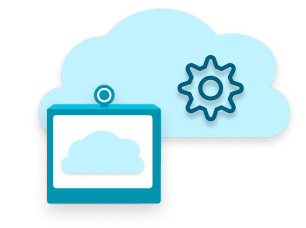
- Додайте пристрої до своєї організації та призначте їх окремим користувачам (пристрої в особистому режимі) або робочим областям (пристрої зі спільним режимом). Control Hub генерує код активації, який ви вводите або скануєте з пристрою, щоб пов 'язати його з Control Hub.
- Хмарна реєстрація та управління з викликом приміщень (роз 'єм пристрою)
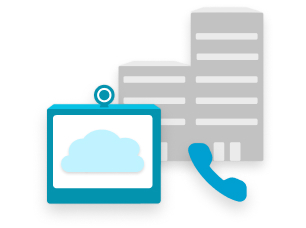
- Пристрої Room, Desk і Webex Board у спільному режимі стають частиною наявного локального телефонного плану. Цей маршрут дозволяє цим пристроям викликати розширення користувачів або ТМЗК і приймати вхідні дзвінки.
- Реєстрація приміщень за допомогою хмарного керування та функцій (Edge для пристроїв)
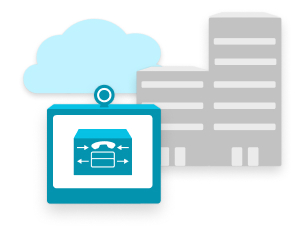
- Отримайте хмарні функції для відеопристроїв, зареєстрованих у Cisco Unified Communications Manager.
Перш ніж почати
-
Обов 'язково використовуйте https://admin-usgov.webex.com під час доступу до Центру керування. Вхід за допомогою прямого урядового посилання швидший і безпечніший, ніж використання посилання admin.webex.com, яке ви зазвичай бачите в довідці Webex.
| 1 |
Додайте пристрої до своєї організації, використовуючи бажаний тип реєстрації та управління:
| ||||||||
| 2 |
(Необов’язково) Групувати пристрої з тегами Ці групи полегшують організацію та пошук пристроїв пізніше. |
Що далі
Налаштувати користувачів можна кількома способами.
Ви можете вручну додати до своєї організації до 25 користувачів одночасно, ввівши їхні електронні адреси.
Перш ніж почати
-
Переконайтеся, що ви претендуєте на домен електронних адрес користувачів.
-
Якщо ви налаштували єдиний вхід для організації, ви можете заборонити автоматичні вітальні електронні листи для нових користувачів. Для отримання додаткової інформації перегляньте ці статті про help.webex.com:
| 1 |
У розділі Користувачі https://admin-usgov.webex.com перейдіть до розділу Користувачі, а потім натисніть Керувати користувачами. |
| 2 |
Виберіть Додати або змінити користувачів вручну. |
| 3 |
Виберіть один із варіантів нижче й клацніть Далі.
|
| 4 |
Для призначення ліцензії:
|
| 5 |
Клацніть Зберегти. Центр керування надсилає повідомлення електронної пошти кожному користувачу із запрошенням приєднатися, якщо ви не припинили автоматичні повідомлення електронної пошти. Користувачі, додані вручну, відображаються в стані очікування запрошення в Центрі керування, доки вони не вперше ввійдуть у систему та не отримають ліцензії. |
| 6 |
Перегляньте сторінку зведеної інформації про оброблені записи й клацніть Завершити. |
Ви можете використовувати шаблон CSV (значення, розділені комами), щоб додати до 20 000 користувачів до своєї організації та одночасно призначити послуги.
Перш ніж почати
Якщо у вашій організації більше одного файлу CSV, передайте та імпортуйте кожен файл окремо. Зачекайте, доки кожне завдання буде виконано, перш ніж переходити до наступного файлу CSV.
Для клієнтів в Азіатсько-Тихоокеанському регіоні (включно з Японією, Китаєм і Гонконгом) ідентифікатор абонента автоматично заповнюється з полів Ім'я та Прізвище . Імпорт ігнорує поля «Ім'я абонента» та «Ідентифікатор абонента» (Ім'я ).
- Деякі редактори електронних таблиць видаляють знак + із клітинок під час відкриття файлу CSV. Для внесення оновлень CSV радимо використовувати текстовий редактор. Якщо ви використовуєте редактор електронної таблиці, обов’язково встановіть формат комірки на текст, а потім додайте видалені символи +.
- Експортуйте новий файл CSV, щоб записати останні поля та уникнути помилок під час імпорту змін.
| 1 |
У https://admin-usgov.webex.com, перейдіть до розділу Користувачі. Потім клацніть « Керування користувачами» та виберіть пункт CSV «Додати» або «Змінити користувачів». |
| 2 |
Клацніть Завантажити фільтрованих користувачів через CSV
Під час введення імені користувача введіть як ім’я, так і прізвище. Файл CSV користувача більше не містить стовпці для профілю менеджера UC, Calling Behavior і Calling Behavior UC Manager Profile. Натомість групою керувати поведінкою викликів і профілем UCM можна за допомогою шаблону викликів. Додаткову інформацію див. на сторінці Налаштуйте поведінку викликів. |
| 3 |
Клацніть Імпорт, виберіть файл і натисніть Відкрити. |
| 4 |
Виберіть Додати тільки служби. Це найкращий варіант під час додавання нових користувачів, особливо якщо ви використовуєте автоматичне призначення ліцензій. Якщо ви навмисно видаляєте служби в користувачів, використовуйте Додати та видалити служби . |
| 5 |
Клацніть Надіслати. Файл CSV передасть і створить ваше завдання. Можна закрити браузер або це вікно, і виконання завдання буде продовжено. Щоб переглянути виконання завдання, перегляньте розділ Керування завданнями у Webex Control Hub. |
Користувачів із наявного каталогу можна синхронізувати з організацією Центру керування. Щоб синхронізувати їх, скористайтеся кроками інтеграції для з'єднувача каталогів Cisco або api системи для управління ідентифікацією між доменами (SCIM). Ці інтеграції синхронізують ваш список користувачів, тому вам не доведеться повторно створювати облікові записи користувачів. Щоразу, коли ви створюєте, оновлюєте або видаляєте користувача з каталогу, який синхронізується, Центр керування відображає оновлення.
Webex для уряду підтримує лише синхронізацію з Active Directory або Azure AD.
Active Directory
Якщо ваша організація використовує Active Directory, ви можете додавати користувачів і синхронізувати їх з вашого Active Directory з коннектором Cisco Directory. Перш ніж зробити це, переконайтеся, що ви претендуєте на домен електронних адрес користувачів.
Коннектор каталогів Cisco - це локальна програма. Ви завантажуєте програму для роз'єму з Центру керування та інсталюєте її на локальний комп'ютер із Windows Server. Інструкції див. у Посібнику з розгортання для з 'єднувача каталогів Cisco за адресоюhttps://www.cisco.com/go/hybrid-services-directory.
Azure Active Directory
Для синхронізації не потрібна локальна інфраструктура або з'єднувачі. Щоб дізнатися більше, перегляньте статтю Синхронізація користувачів Azure Active Directory з центромкерування Cisco Webex.
Центр керування показує аналітичні дані для спільної роботи в організації Webex:
-
Детальна інформація про інтерактивне використання та залучення
-
KPI та показники якості мережі для VoIP, відео та часу приєднання до наради (JMT)
-
Трендові діаграми зі зведеною статистикою
-
Кореляції з типом з 'єднання та регіоном/розташуванням
-
Можливість ідентифікувати користувачів з повторюваними проблемами в мережі та перехресного запуску для усунення несправностей
10-хвилинне оновлення даних означає, що ви можете впевнено повідомити про це в будь-який час.
Дізнайтеся більше про аналітику для Вашого портфеля Webex для державних установ.
Наступні кроки
Встановіть додаток Webex для уряду: Установлення програми Webex for Government.

 .
.
